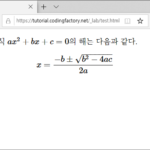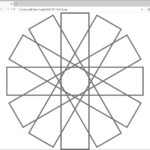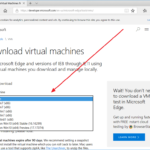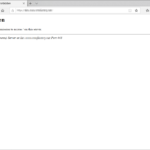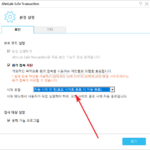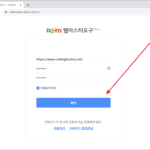윈도우(Windows) 버전과 인터넷 익스플로러(IE : Internet Explorer) 버전
인터넷 익스플로러는 마이크로소프트가 제공하는 웹브라우저입니다. 현재는 점유율이 많이 낮아졌지만, 한때 95%가 사용할 정도로 절대 강자였던 프로그램입니다.
IE의 가장 큰 특징은 윈도우(Windows)에 종속되어 있다는 것입니다. 즉, 윈도우 버전마다 설치할 수 있는 IE의 버전이 다릅니다. 최신 버전의 IE를 사용하려면 최신 버전의 윈도우를 사용해야 합니다.
사용자가 IE 때문에 윈도우를 살리는 없기에, 웹 개발자에게는 아주 골치아픈 문제입니다. 과연 어느 버전의 IE까지 고려해서 사이트를 만들어야 할까요?
이를 결정하기 위한 참고 자료로 윈도우 버전과 그 버전에 설치할 수 있는 IE 버전을 정리해보았습니다. (윈도우 지원 종료일은 Windows 수명 주기 팩트 시트를 참고했습니다.)
윈도우 XP
- 설치되는 버전 : IE6
- 설치 가능한 최고 버전 : IE8
- 윈도우 XP 지원 종료일 : 2014년 4월 8일
윈도우 Vista
- 설치되는 버전 : IE7
- 설치 가능한 최고 버전 : IE9
- 윈도우 Vista 지원 종료일 : 2017년 4월 11일
윈도우 7
- 설치되는 버전 : IE8
- 설치 가능한 최고 버전 : IE11
- 윈도우 7 지원 종료일 : 2020년 1월 14일
윈도우 8
- 설치되는 버전 : IE10
- 설치 가능한 최고 버전 : IE10
- 윈도우 8 지원 종료일 : 2023년 1월 10일
윈도우 8.1
- 설치되는 버전 : IE11
- 설치 가능한 최고 버전 : IE11
- 윈도우 8 지원 종료일 : 2023년 1월 10일
윈도우 10
- 설치되는 버전 : IE11
- 설치 가능한 최고 버전 : IE11